UC浏览器文件上传网盘教程
时间:2025-08-29 23:07:00 440浏览 收藏
还在为UC浏览器文件上传网盘而烦恼吗?本文为你详细解读UC浏览器文件上传网盘的实用方法,让你轻松实现文件备份与共享。只需简单几步,从打开UC浏览器,进入“我的”选项,找到“网盘”功能,到选择文件并开始上传,即可快速将文件保存至UC网盘。无论文档、图片还是视频,都能轻松上传,方便你随时查看和管理。掌握UC浏览器文件上传网盘技巧,让你的文件管理更高效便捷!
UC浏览器如何将文件上传至网盘?详细操作步骤一览
1、打开UC浏览器,在界面右下角找到并点击“我的”选项(参考下图)。
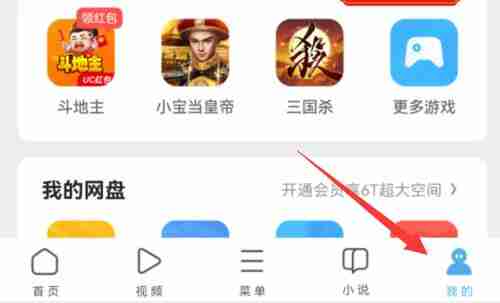
2、进入个人中心后,点击顶部个人头像区域下方显示的“网盘”功能(如下图所示)。
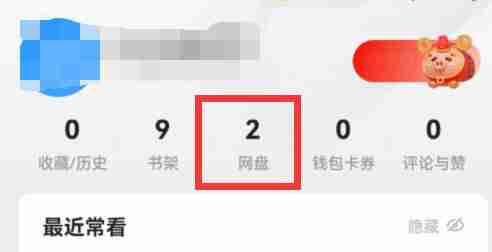
3、进入网盘页面后,点击底部中央的“+”按钮,准备上传文件(见下图)。
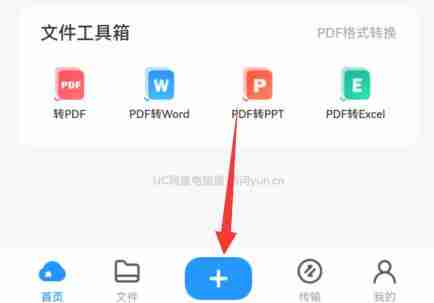
4、在弹出的菜单中,选择你需要上传的文件类别(如文档、图片、视频等),系统会进入对应存储区域(如下图所示)。
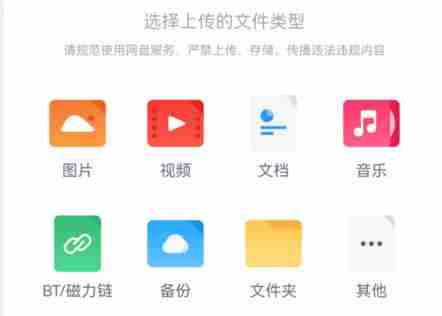
5、在手机存储中找到目标文件,勾选后点击“开始上传”按钮(如下图所示)。
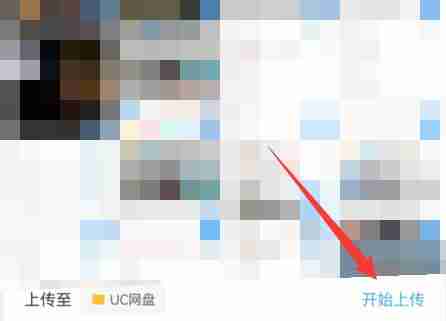
6、上传进度完成后,文件将自动保存至UC网盘,随时可查看和管理(如下图所示)。
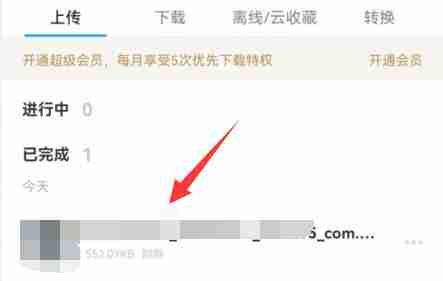
今天关于《UC浏览器文件上传网盘教程》的内容介绍就到此结束,如果有什么疑问或者建议,可以在golang学习网公众号下多多回复交流;文中若有不正之处,也希望回复留言以告知!
相关阅读
更多>
-
501 收藏
-
501 收藏
-
501 收藏
-
501 收藏
-
501 收藏
最新阅读
更多>
-
491 收藏
-
367 收藏
-
410 收藏
-
185 收藏
-
378 收藏
-
326 收藏
-
425 收藏
-
323 收藏
-
281 收藏
-
143 收藏
-
115 收藏
-
122 收藏
课程推荐
更多>
-

- 前端进阶之JavaScript设计模式
- 设计模式是开发人员在软件开发过程中面临一般问题时的解决方案,代表了最佳的实践。本课程的主打内容包括JS常见设计模式以及具体应用场景,打造一站式知识长龙服务,适合有JS基础的同学学习。
- 立即学习 543次学习
-

- GO语言核心编程课程
- 本课程采用真实案例,全面具体可落地,从理论到实践,一步一步将GO核心编程技术、编程思想、底层实现融会贯通,使学习者贴近时代脉搏,做IT互联网时代的弄潮儿。
- 立即学习 516次学习
-

- 简单聊聊mysql8与网络通信
- 如有问题加微信:Le-studyg;在课程中,我们将首先介绍MySQL8的新特性,包括性能优化、安全增强、新数据类型等,帮助学生快速熟悉MySQL8的最新功能。接着,我们将深入解析MySQL的网络通信机制,包括协议、连接管理、数据传输等,让
- 立即学习 500次学习
-

- JavaScript正则表达式基础与实战
- 在任何一门编程语言中,正则表达式,都是一项重要的知识,它提供了高效的字符串匹配与捕获机制,可以极大的简化程序设计。
- 立即学习 487次学习
-

- 从零制作响应式网站—Grid布局
- 本系列教程将展示从零制作一个假想的网络科技公司官网,分为导航,轮播,关于我们,成功案例,服务流程,团队介绍,数据部分,公司动态,底部信息等内容区块。网站整体采用CSSGrid布局,支持响应式,有流畅过渡和展现动画。
- 立即学习 485次学习
